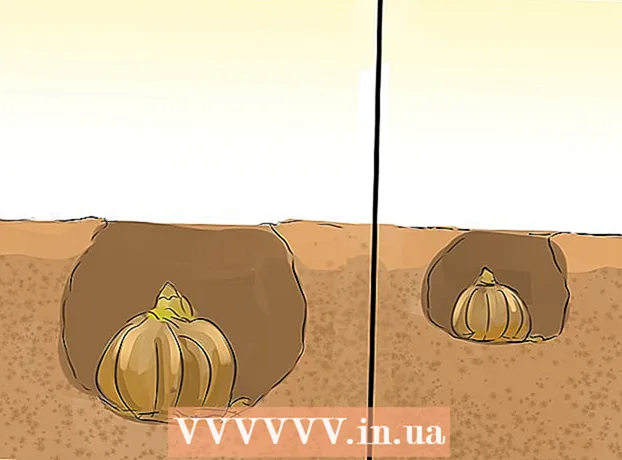Müəllif:
Peter Berry
Yaradılış Tarixi:
14 İyul 2021
YeniləMə Tarixi:
1 İyul 2024
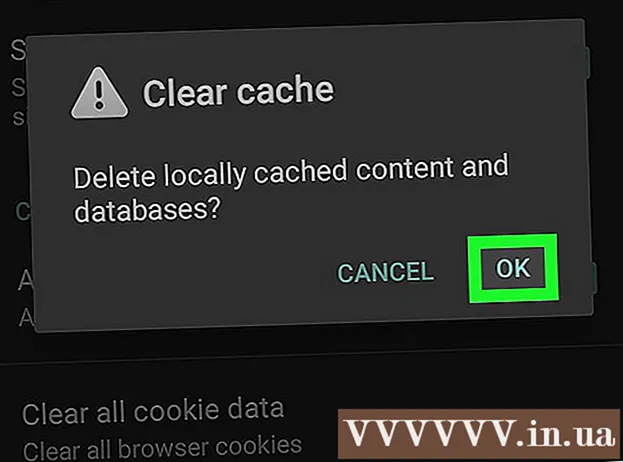
MəZmun
Brauzerinizin önbelleğini və çərəzlərini saxlamaq çox faydalı ola bilər, çünki bu, yadda saxlanmış parolları ehtiva edən məlumatdır və baxılan səhifələrin ünvan çubuğunda sürətlə göstərilməsinə kömək edir. Bununla birlikdə, önbelleğinizi və çərəzlərinizi təmizləməmək ciddi təhlükəsizlik problemlərinə səbəb ola bilər (yavaş gözləmə sürəti olmaqdan əlavə). Xoşbəxtlikdən, iOS və Android-də standart mobil versiya brauzeri daxil olmaqla əksər brauzerlərdə önbelleklər və çərəzlər silinə biləcəyi üçün səbr və təhlükəsizlik problemlərindən narahat olmağa ehtiyac yoxdur. .
Addımlar
5 üsulu 1: Google Chrome istifadə edin
Google Chrome'u açın. Mütəmadi olaraq Chrome istifadə edirsinizsə, brauzerin işləmə sürətinin yavaş olduğunu görəcəksiniz; önbelleğin və çərəzlərin təmizlənməsi bu problemi həll edəcəkdir.

Seçimlərin siyahısını açmaq üçün ekranın yuxarı sağ küncündə şaquli üç nöqtəni vurun.- Chrome mobil tətbiqetməsində bu menyu "Daha çox" dur.
Siçan göstəricisini "Daha çox alət" bölməsinə aparın. Bu, brauzer məlumatlarını təmizləmək üçün seçimləri olan fərqli bir menyu açacaqdır.
- Telefonunuzda bu addımda "Tarix" i seçin.

"Baxış məlumatlarını sil" düyməsini basın. Tarama məlumatlarınızı təmizləməyiniz üçün bu "Tarix" səhifəsini açır.- Düymə kombinasiyalarını da saxlaya bilərsiniz Ctrl (və ya And əmr Mac) + İft Shift və basın Sil bu səhifəyə daxil olmaq üçün.

Bütün müvafiq qutuların qeyd olunduğundan əmin olun. Seçməli olduğunuz ən vacib iki qutu "Önbelleğe alınmış şəkillər və fayllar" və "Çərəzlər və digər sayt və plagin məlumatları" (Çərəzlər və digər sayt və plagin məlumatları).
"Aşağıdakı maddələri yox edin:" sətrinin yanındakı vaxt menyusunu vurun."(Verilənləri :) -dən silin; müəyyən bir müddətə məlumatları silməyi seçə bilərsiniz.
Aşağıdakı seçimlərlə bir vaxt seçin:
- Keçən saat (Son saat)
- Keçən gün (son 24 saat)
- Ötən həftə (son 7 gün)
- Son 4 həftə (son 4 həftə)
- Zamanın başlanğıcı (İndi əvvəldən)
- Bütün məlumatları silmək və məlumatları yenidən qurmaq istəyirsinizsə, "Həmişə" seçməyi unutmayın.
"Baxış məlumatlarını sil" düyməsini basın. Bu, brauzerin Tarix səhifəsində təyin olunduğu kimi istədiyiniz aralıq üçün seçilmiş şərtə görə məlumatları silir. reklam
Metod 5-dən 2: Mozilla Firefox istifadə edin
Mozilla Firebox'ı açın. Firefox-un müntəzəm istifadəsi səhifələrin, şəkillərin və çərəzlərin yığılması ilə nəticələnəcəkdir. Bu məlumatların silinməsi brauzer yaddaşını sıfırlayır və tarama sürətləndirməyə kömək edir.
Seçim siyahısını açmaq üçün ekranın sağ üst küncündə üç sətir işarəsi ilə menyu düyməsini vurun.
Ekranın sol tərəfindəki menyuda "Qabaqcıl" seçimini basın.
Alətlər çubuğunun ortasında "Qabaqcıl" başlığının dərhal altındakı "Şəbəkə" sekmesini vurun.
Önbelleğinizi təmizləmək üçün ekranın sağ tərəfindəki "İndi Sil" düyməsini basın.
Səhifənin yuxarı sağ küncündə nöqtəli sətir işarəsi ilə Firefox menyusuna qayıdın.
"Tarix" düyməsini vurun, sonra "Son Tarixçəni Sil" seçin. Bu, bütün çərəzləri silmək üçün sizi "Tarix" səhifəsinə aparacaq.
Vaxt seçin. Bu, "Təmizləmək üçün vaxt aralığı:" sətrinin yanındakı "Son Tarixi Sil" səhifəsinin yuxarı hissəsindəki menyu. Ən yaxşı nəticə üçün "Hər şey" i seçin.
Seçimlərdə "Çərəzlər" qutusunu işarələyin. Bu qutuyu seçdikdən sonra bütün brauzer kukiləri silinəcəkdir. Digər seçimlərdən də seçə bilərsiniz:
- Tarama və yükləmə tarixçəsi
- Forma tarixi və axtarışı
- Cari giriş vəziyyəti (bir başqası ilə bir kompüter paylaşarsanız)
- Səhifə seçimləri
- Daha yaxşı performans üçün burada "Önbellek" i də seçə bilərsiniz; bəlkə də məlumatları ilk dəfə sildikdə hər şeyi silməmisiniz.
Səhifənin altındakı "İndi sil" düyməsini basın. Bu yaddaşda qalan bütün çərəzləri və məlumatları təmizləyir! reklam
Metod 5-dən 3: Safari istifadə edin
Safari açın. Safari Windows platformalarında dəstəklənmir, lakin proqramın optimallaşdırılmasını təmin etmək üçün Mac əməliyyat sistemi davamlı olaraq yenilənir. Çərəzlərin və önbelleklərin təmizlənməsi işlənməni sürətləndirəcəkdir.
Açılan menyunu açmaq üçün ekranın yuxarı sol küncündə "Safari" menyusunu vurun.
Gizlilik parametrlərini dəyişdirə biləcəyiniz bir pəncərə açmaq üçün "Tercihlər" seçimini basın.
Önbelleğinizi və çərəzlərinizi təmizləmək üçün "Tercihlər" pəncərəsinin yuxarı hissəsindəki "Gizlilik" sekmesini vurun.
"Bütün Veb sayt məlumatlarını sil" düyməsini basın. Safari qərarınızı təsdiqləməyinizi xahiş edəcək.
Qərarı təsdiqləmək üçün "İndi Sil" düyməsini basın. Bu brauzer çərəzlərini və önbellekleri təmizləyir; bunu əvvəllər etməmisinizsə, brauzerinizin sürətində bir dəyişiklik görəcəksiniz!
- Dəyişikliyi tətbiq etmək üçün Safari-dən çıxıb brauzerinizi yenidən açmalısınız.
Metod 5-dən 4: iOS istifadə edin
Safari tətbiqini açın. Bir iOS cihazında Safari xaricində bir brauzer istifadə edirsinizsə, bu üsul işləməyəcəkdir.
Açdığınız "Əlfəcinlər" menyusunun alt hissəsini göstərmək üçün səhifənin altındakı kitab işarəsinə vurun.
Ekranın yuxarı sol küncündə "Əlfəcinlər" işarəsinə vurun. Ekranda artıq "Əlfəcinlər" səhifəsi göstərilirsə, bu addımı atlayın.
Tarama tarixi səhifəsini açmaq üçün "Tarix" sekmesini seçin.
Ekranın sağ alt küncündə "Sil" seçin. Safari sizdən aşağıdakıları seçməyinizi xahiş edəcək:
- Son saat (Son saat)
- Bu gün (bu gün)
- Bu gün və dünən (bu gün və dünən)
- Hər zaman (Hamısı; ən yaxşı nəticələr)
İstədiyiniz vaxtı seçin. Bu, iOS cihazının çərəzlərini və önbelleklerini siləcəkdir.
- Ən yaxşı nəticə üçün Safari'yi bağlayın və sonra gəzməyə davam etmək üçün yenidən açın.
Metod 5-dən 5: Android istifadə edin
Android-in standart brauzer proqramını açın. Fərqli bir brauzer istifadə etməyi seçsəniz, bu üsul işləməyəcəkdir.
Brauzer menyusunu açmaq üçün "Menyu" düyməsinə toxunun.
"Daha çox" menyusunun altındakı "Ayarlar" ı seçin.
"Gizlilik" alt başlığı altında Ayarlar menyusunun altındakı "Hamısını sil" seçin. Bu həm önbelleği, həm də çərəzləri təmizləyir.
- Yalnız önbelleği təmizləmək üçün "Çəki təmizlə" seçimini edə bilərsiniz, lakin çərəzləri yox edə bilərsiniz.
İstədikdə "Tamam" seçin. Bu, önbelleği və çərəzləri siləcəkdir!
- Ən yaxşı nəticə üçün telefonunuzun brauzerindən çıxın və yuxarıdakıları etdikdən sonra yenidən açın.
Məsləhət
- Hər hansı bir kompüterdə olsanız veb brauzerinizin önbelleğini və çərəzlərini silin.
Xəbərdarlıq
- Çərəzləri və önbellekleri sıfırlamaq, qeyd olunan parolları və istifadəçi adını siləcəkdir.